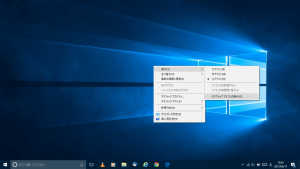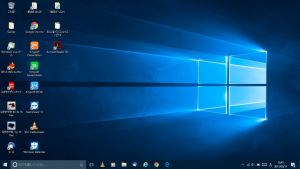Windows10で画面表示が変わってしまった場合の対処法~アイコン表示編~
公開日:
:
最終更新日:2017/04/18
よくある相談
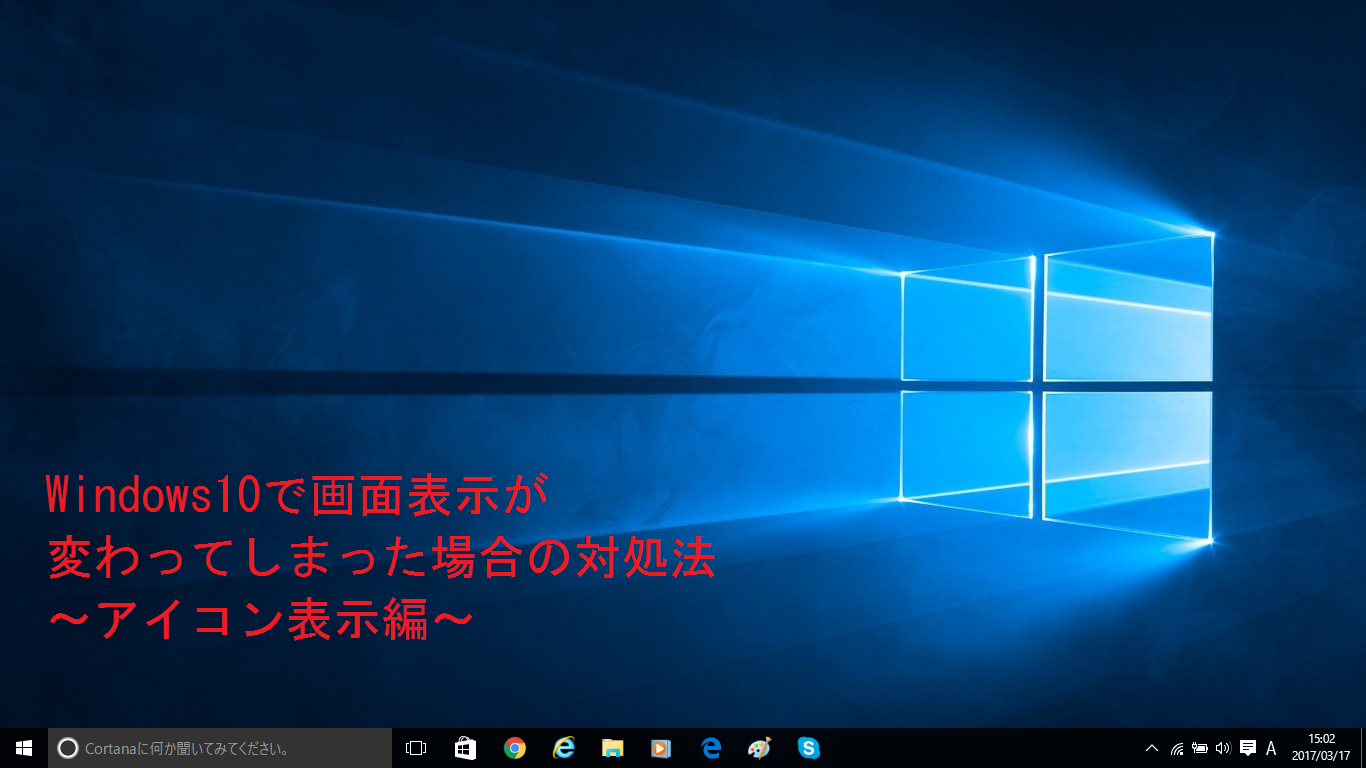
前回に引続き、Windows10で画面表示が変わってしまった場合の対処法をご紹介していきます!
デスクトップ上のアイコンがなくなってしまった!
いつもデスクトップ上にあるアイコンが、突然表示されなくなってしまったら、びっくりしますよね。
スタートメニューを見ると、ソフト自体は消えていないのに、一体どこへ行ったのか・・・(?_?)
そんなときは、アイコンが非表示の設定になっているかもしれません。
早速下記をチェックしてみましょう!
解決方法
②[表示]にカーソルを合わせ、[デスクトップアイコンの表示]をクリック
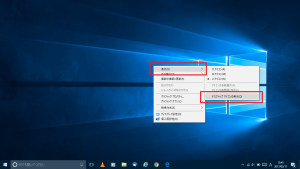
あっという間に元通りですね(^―^)♪
次回は【Windows10で画面表示が変わってしまった場合の対処法~タブレットモード編~】をご紹介します!
お楽しみに☆
担当:草川
関連記事
-

-
【Outlook】メールソフトを活用しよう!~自動でCCを追加する~
今回は、メール送信時に、特定の宛名を自動的にCCに追加する方法をご紹介していきます♪複数の
-

-
「指定されたパスは存在しません」データが開けない場合の対処法①
新しいパソコンを購入したら、まずはUSBメモリーや外付けHDD(ハードディスク)、オンライ
-
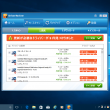
-
迷惑な広告がでてくる!対処方法とは?~アンインストール~
今回も、迷惑広告が出てきてしまった場合の対処法をご紹介していきますよ~! 前回の対処法で改
-

-
サイトのショートカットの作成方法①
WEBサイトのショートカットをデスクトップ画面に作成できることをご存じでしょうか。 作成しておく
-

-
Windows Updateに失敗するときの対処法 ~Windows 10 を上書きインストールする~
前回は、Windows Updateに失敗してしまう場合の対処法として、更新プログラムを手
-

-
文字入力時のトラブル4選~文章を編集しようとすると、文字が上書きされてしまう!編~
今回も前回に引続き、文字入力時の主なトラブルをご紹介していきます! ト
-
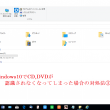
-
Windows10でCD,DVDが認識されなくなってしまった場合の対処法③
前回は、の項目に、光学ドライブが表示されている場合の対処方法をご紹介しました。 今回は、光学ドラ
-

-
「ファンクションキー」を使ってみよう!②【F2】キー
使いこなせると便利なファンクションキー。以前は【F1】キーについてご紹介をしたので、今回は
-

-
ChatGPT(チャットGPT)を使ってみよう
最近よく耳にするChatGPT(チャットジーピーティー)。皆さんは使ったことはありますか?
-

-
WPS Office2の認証エラー対処法 シリアルの解除の場合
皆様はオフィスソフトと聞くと何を思い浮かべますか?新品のパソコンによく付属している